Microsoft
3-Tier 구축 방법 4단계 - SQL-IIS 연동
SQL-IIS
1. 개요:
이제 최종 단계 입니다.
구축했던 IIS와 SQL을 연동 시키는 작업을 해보겠습니다.
2. 환경 구성:
- 웹 사이트 추가
IIS 관리자에서 사이트 노드를 오른쪽 클릭하고 사이트 추가를 선택합니다.
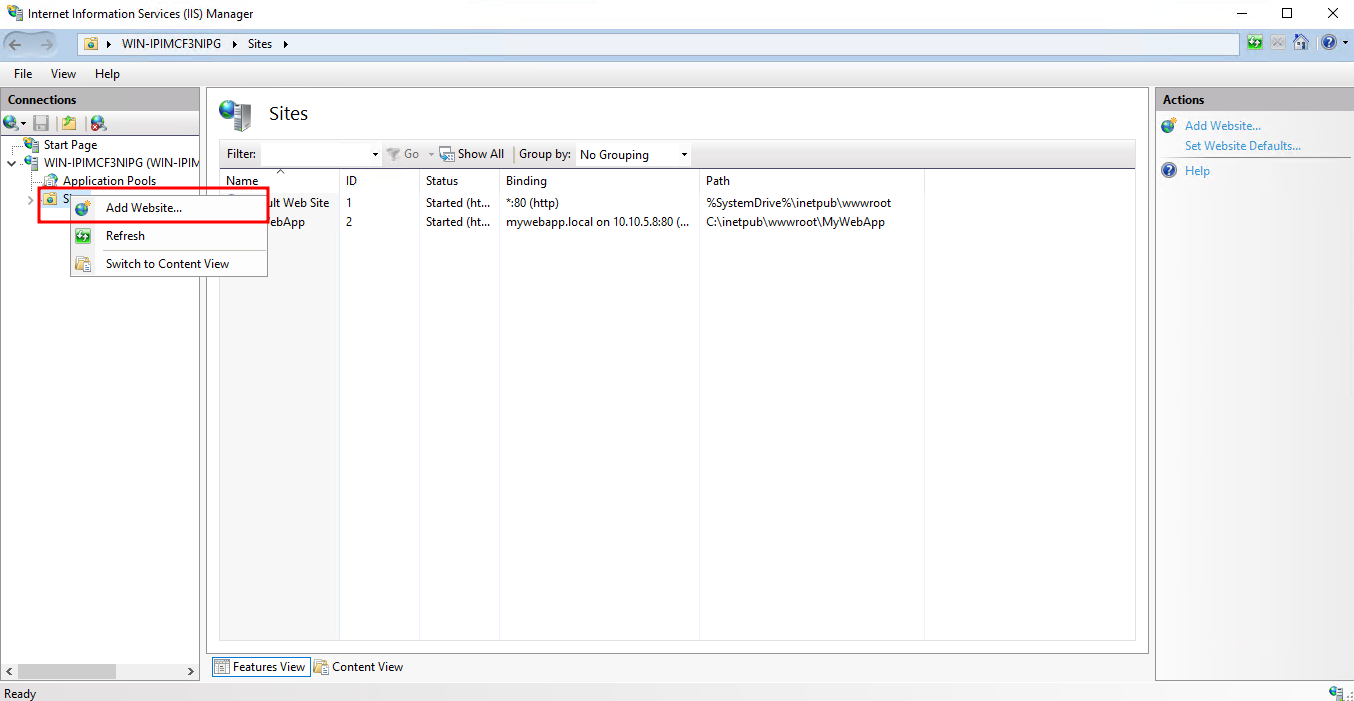
사이트 이름을 설정합니다 예를 들어, MyWebApp
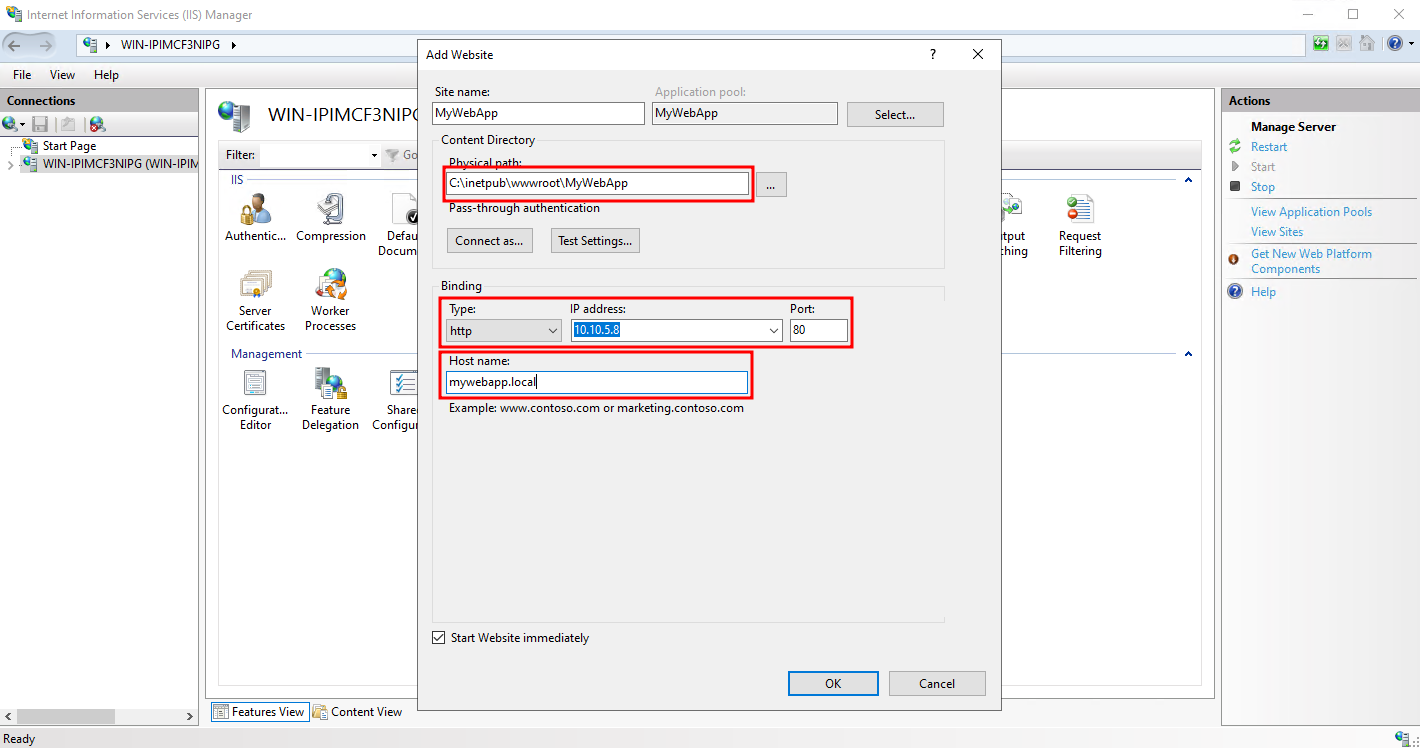
여기서 물리적 경로는 웹 애플리케이션의 파일이 저장된 폴더를 선택합니다. (예: C:\inetpub\wwwroot\MyWebApp)
IP 주소는 IIS VM의 IP 주소로 설정하고, 포트는 기본값 80을 사용하거나 혹은 다르다면 변경합니다
웹 애플리케이션에 사용할 호스트 이름(예: mywebapp.local)을 입력하는데 테스트 환경에서는 생략해도 괜찮긴 합니다...!
확인을 클릭하여 웹 사이트를 생성합니다.
- 애플리케이션 풀 설정
IIS 관리자에서 애플리케이션 풀을 클릭합니다
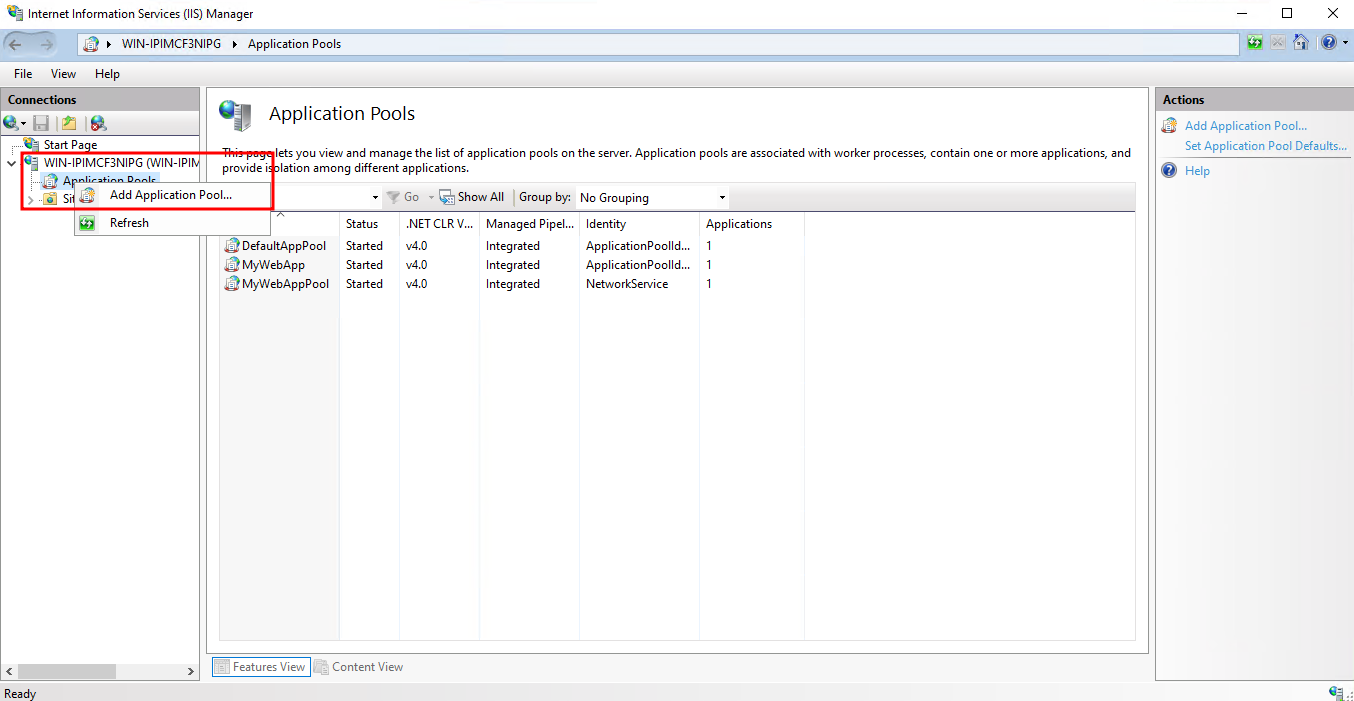
새로운 애플리케이션 풀의 이름을 입력하고 (예: MyWebAppPool)
해당 애플리케이션이 사용하는 .NET 버전을 선택합니다 _ 저는 그냥 기본값으로 설정했습니다
확인을 클릭하면 애플리케이션 풀이 생성 됩니다
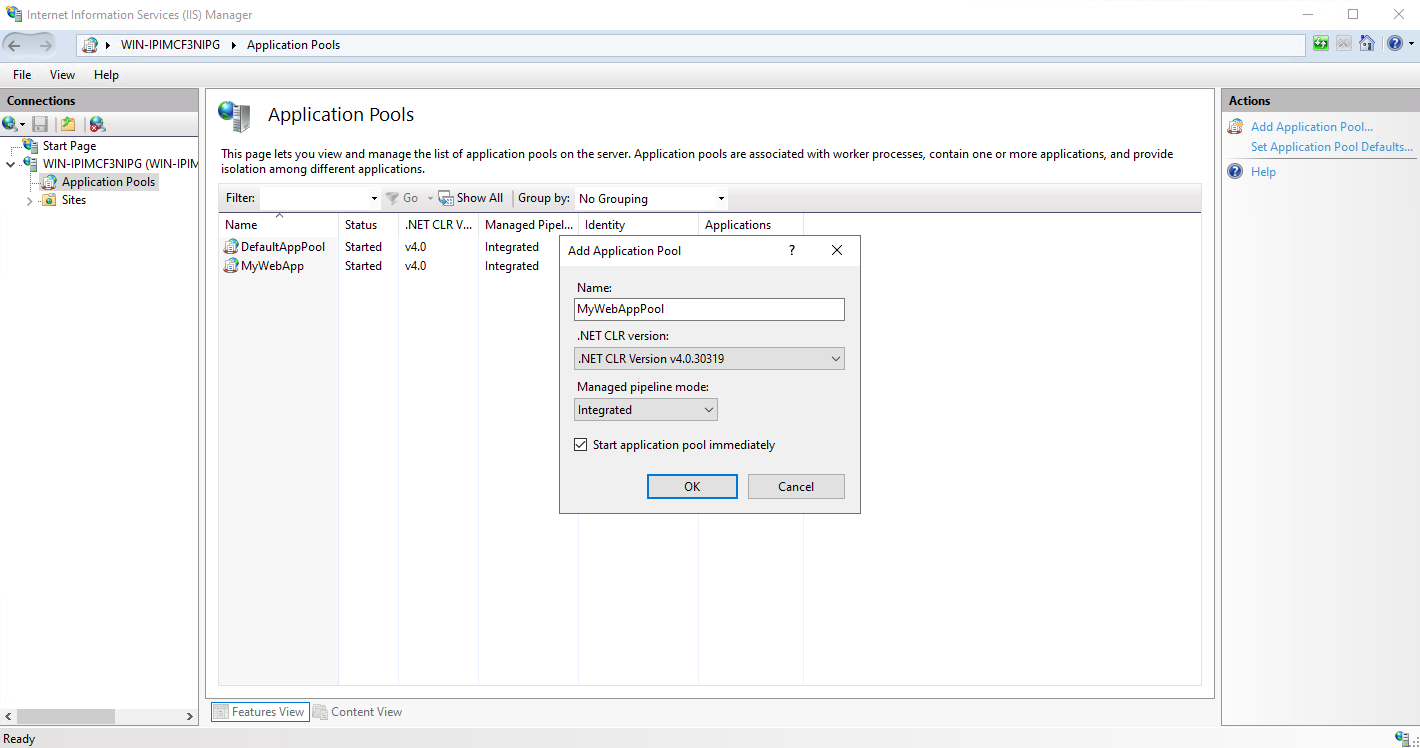
생성된 애플리케이션 풀의 고급 설정을 열어 만약에 필요하다면 다음을 설정합니다 (저는 했습니다)
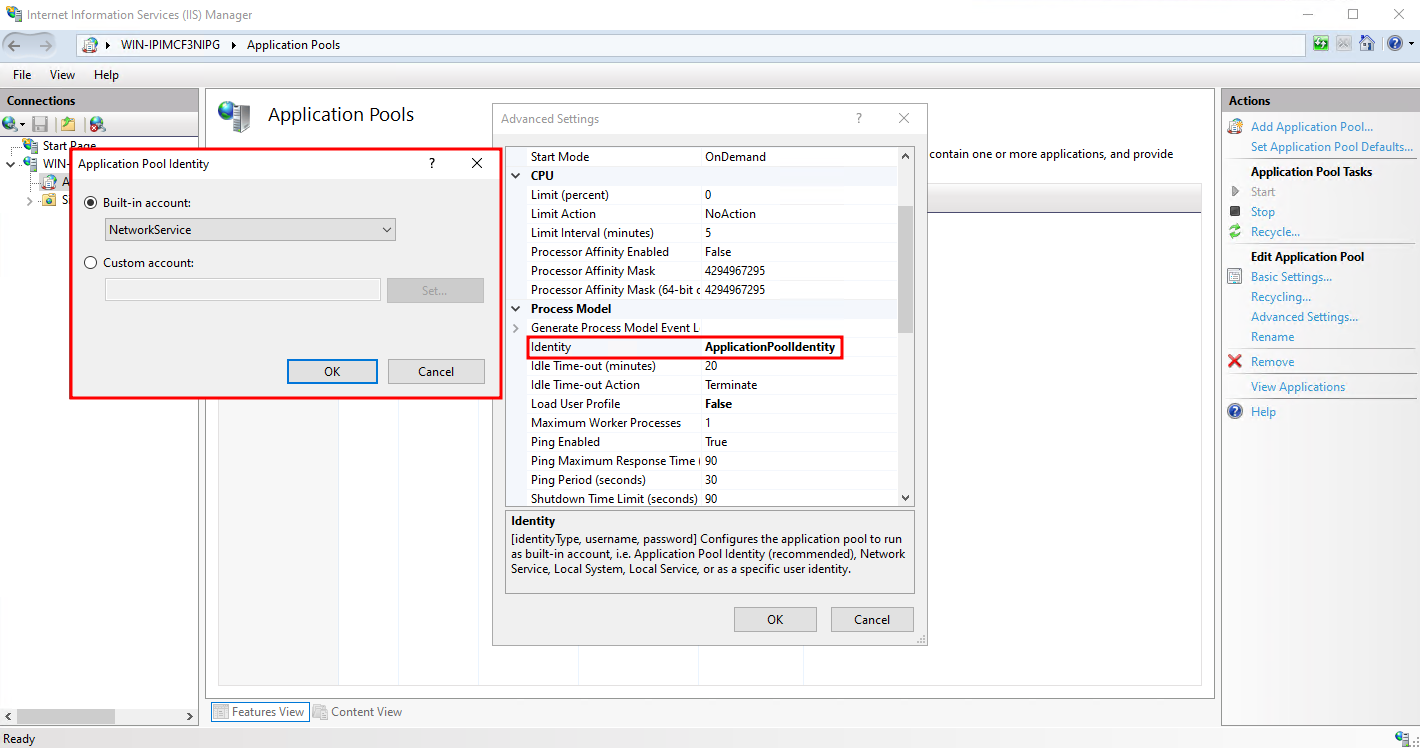
- 웹 config 파일 설정
아까 설정했던 웹 애플리케이션의 루트 폴더에 web.config 파일을 설정하여 데이터베이스 연결 문자열을 구성해야 합니다
메모장을 열고
<configuration>
<connectionStrings>
<add name="DefaultConnection" connectionString="Server=아이피;Database=데이터베이스 이름;User Id=유저네임;Password=패스워드;" providerName="System.Data.SqlClient" />
</connectionStrings>
<system.web>
<!-- 추가 설정 -->
</system.web>
</configuration>
한글로 적힌 부분을 실제 값으로 수정해서
아까 그 경로에 다른이름으로 저장 → web.config 로 파일을 저장합니다.
IIS 서버에서 웹 브라우저를 열고
http://10.10.5.8/MyWebApp 을 입력했을 때
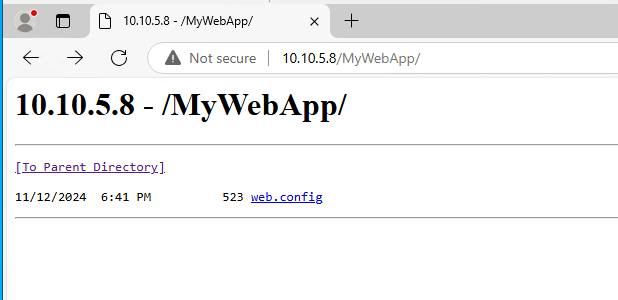
이런 식으로 보이신 다면 설정은 완료된겁니다!
'Microsoft 365' 카테고리의 다른 글
| IIS 이중화 (On-premise) (1) | 2024.11.21 |
|---|---|
| AD 이중화 (On-premise) (2) | 2024.11.18 |
| 3-Tier 구축 방법 3단계 - MS-SQL 설치 (3) | 2024.11.12 |
| 3-Tier 구축 방법 2단계 - IIS 설치 (2) | 2024.11.06 |
| 3-Tier 구축 방법 1단계 - AD 구축과 join (4) | 2024.11.04 |
3-Tier 구축 방법 1단계 - AD 구축과 join
3티어 아키텍처 구축은 웹 서버(IIS), 데이터베이스 서버(MS-SQL), 그리고 인증 및 권한 관리(Active Directory)를 각기 다른 계층으로 나누어 구성하는 방식입니다.
각 계층 별로 상세히 구성하는 방법을 포스팅하도록 하겠습니다.
전체적인 단계는
AD 구축
1. 개요:
Active Directory(AD)는 사용자와 권한을 관리하는 서비스입니다. 인증 및 액세스 권한을 처리하는 역할을 담당하므로, 네트워크나 애플리케이션에 대한 접근 제어를 쉽게 설정할 수 있습니다.
2. 환경구성:
- Windows Server에 AD DS 설치
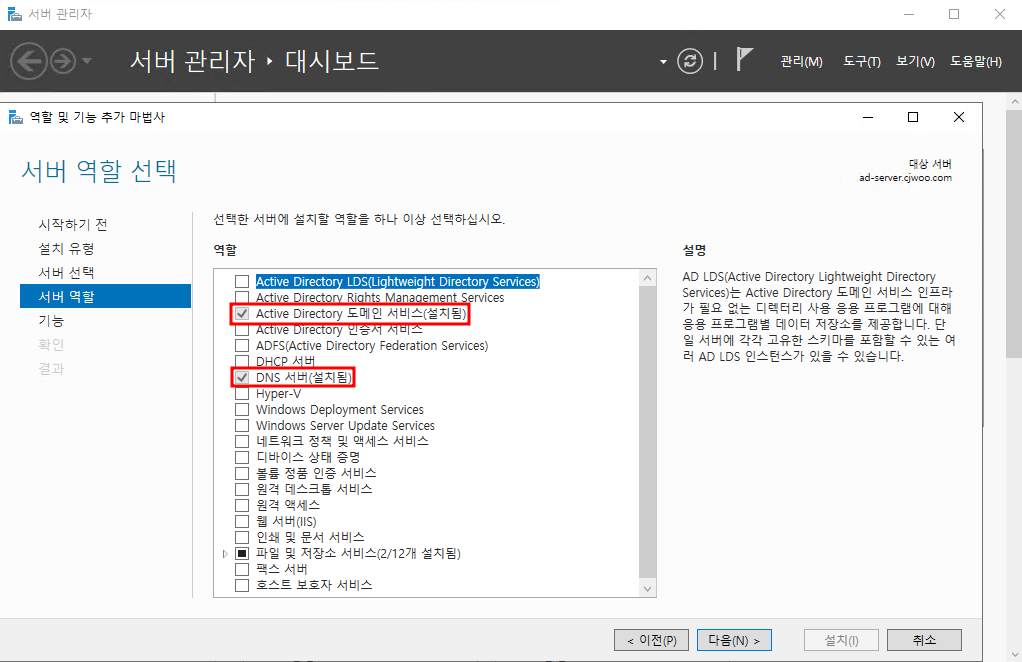
- AD 도메인 구성정보 입력
서버 매니저 → 알림 → Promote this server to a domain controller 클릭

새로운 Forerst 를 추가하고 Root Domain Name 입력 후 클릭
(내부 domain이므로 구입할 필요 없음)

복구 패스워드를 입력

AD join
DHCP 설정 시 1차 도메인은 앞서 설치한 AD 서버를 향하게 합니다
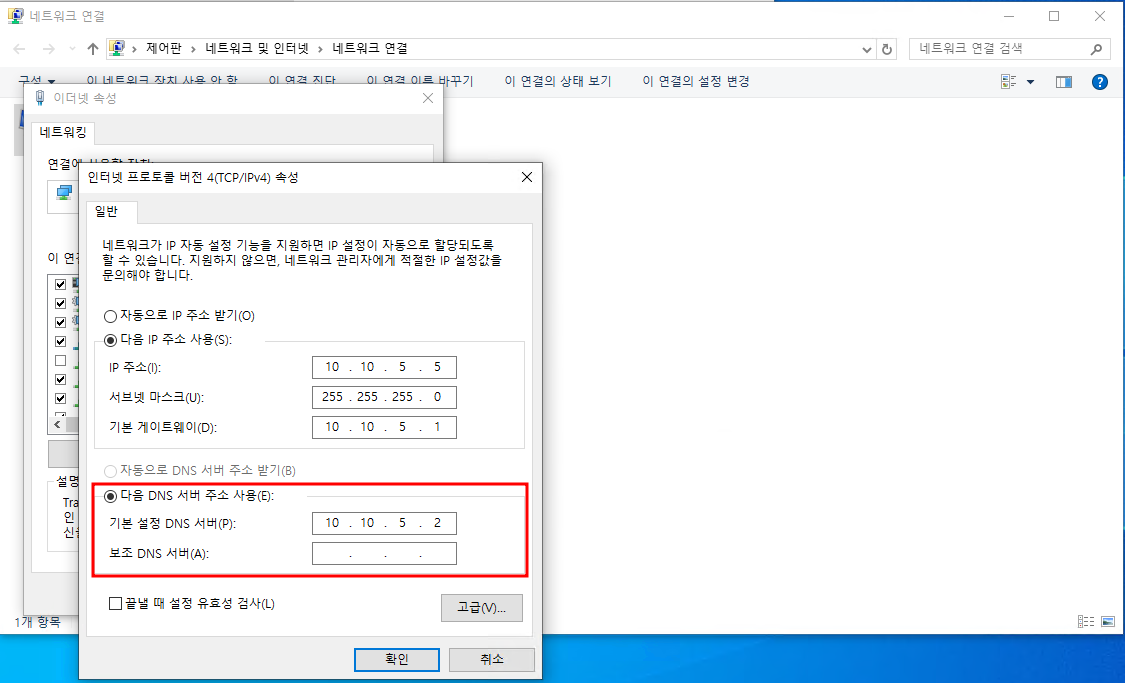
Active Directory Users and Computers 를 클릭하여 사용자 계정을 생성

아까 생성한 도메인(cjwoo.com) 로 생성된 기본 계정을 확인하고

Users → 새로 만들기 → 사용자 클릭

추가하려는 사용자 정보를 입력


Default 권한 확인
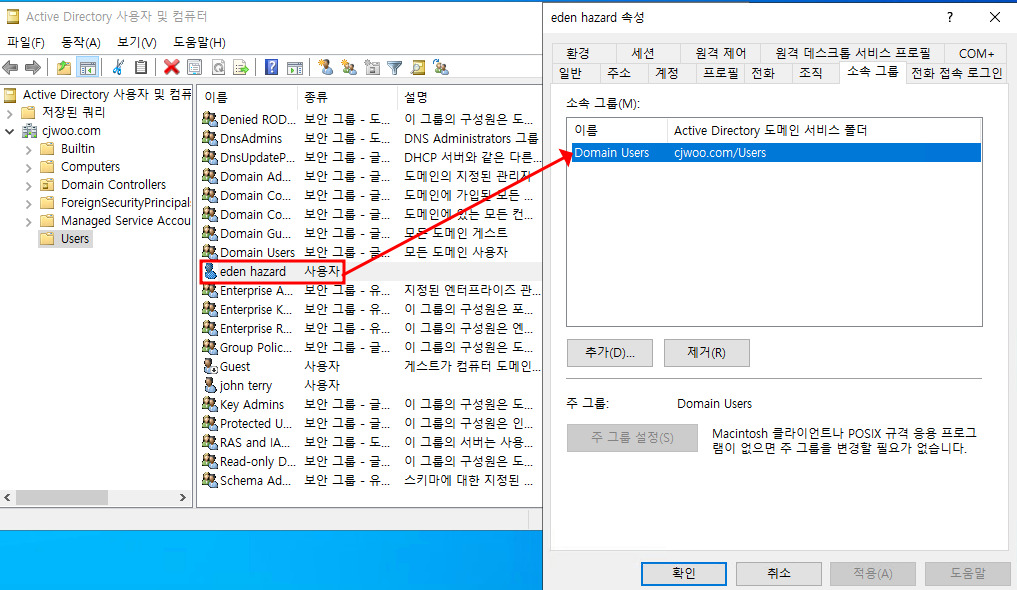
이제 AD를 join할 단말으로 넘어가서 AD join을 수행
설정 → 시스템 → 정보 → 고급 시스템 설정 → 컴퓨터 이름 변경
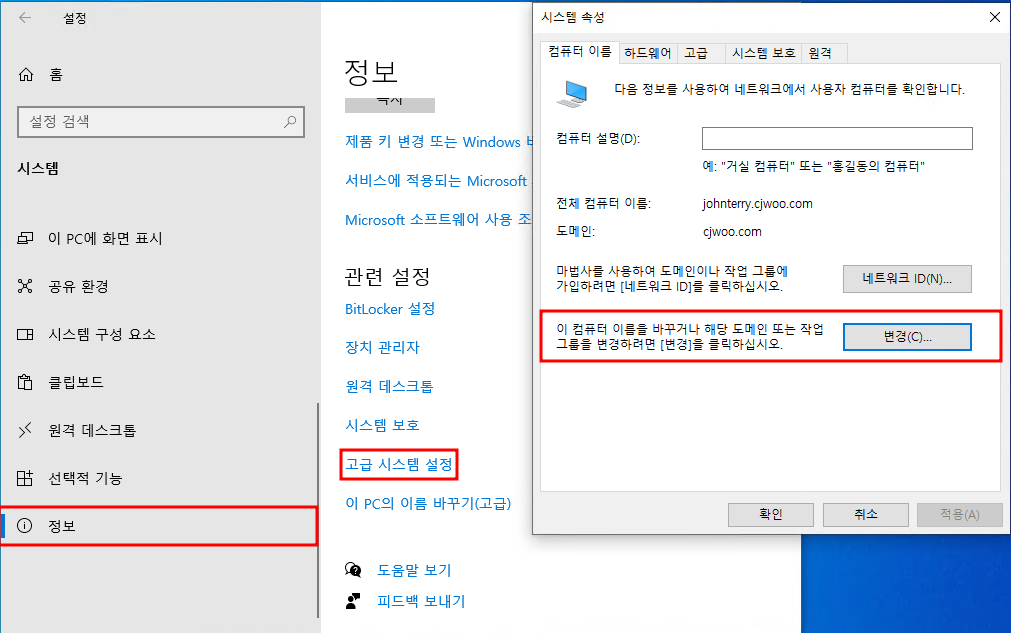
생성한 AD user 이름으로 입력 후 변경

net /domain user 명령어를 이용하여 AD 도메인에 정상 조인됨을 확인하면 완료됩니다.
여기까지 AD 구축과 AD join의 과정이었습니다.
이제 다른 학습 방향으로 나아갈 수 있는데
1. IIS, ms-sql 으로 3-tier 아키텍쳐를 구현하는 것
2. AWS, Azure로 3-tier를 구현하는 것
3. AD 이중화
4. Exchange 구축
등이 있습니다.
최근에 이러저러한 핑계로 블로그 작성이 나태했습니다
반성하면서 계속 나아가도록 하겠습니다.
'Microsoft 365' 카테고리의 다른 글
| AD 이중화 (On-premise) (2) | 2024.11.18 |
|---|---|
| 3-Tier 구축 방법 4단계 - SQL-IIS 연동 (2) | 2024.11.13 |
| 3-Tier 구축 방법 3단계 - MS-SQL 설치 (3) | 2024.11.12 |
| 3-Tier 구축 방법 2단계 - IIS 설치 (2) | 2024.11.06 |
| 3-Tier Architecture란? (0) | 2024.10.23 |